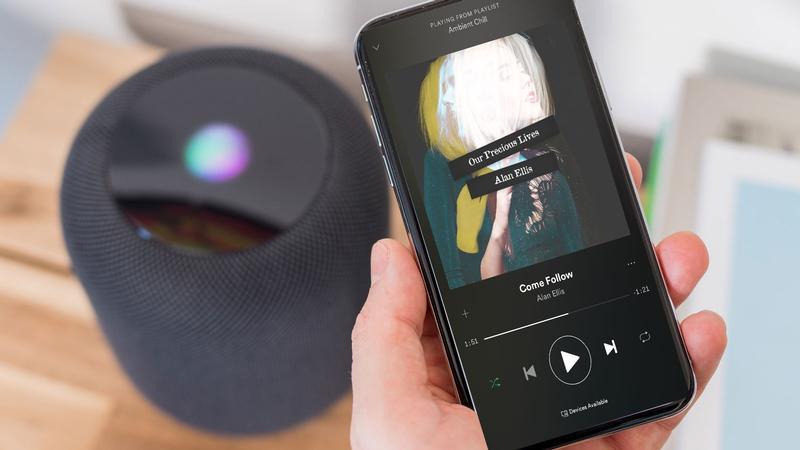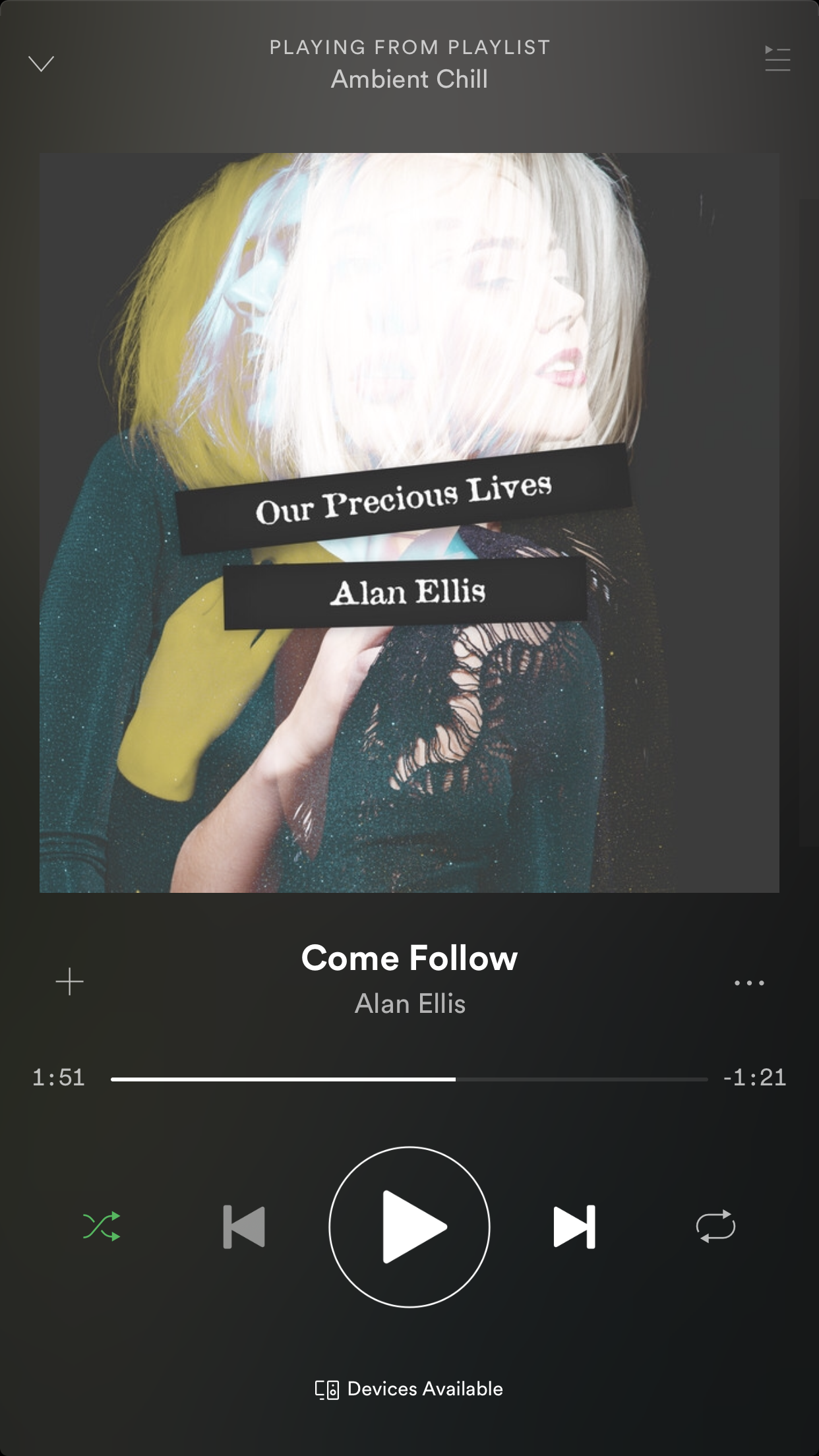Jeśli chcesz słuchać szerokiej gamy muzyki na HomePod, nie musisz subskrybować Apple Music za 9,99 £ miesięcznie.
Jak odtwarzać muzykę Spotify na HomePod
- Otwórz Spotify na swoim iPhonie lub iPadzie.
- Znajdź ścieżkę, którą chcesz zagrać.
- Stuknij w Urządzenia dostępne u dołu ekranu.
- Stuknij w Więcej urządzeń.
- Teraz wybierz HomePod, który powinien pojawić się z nazwą opartą na pokoju, w którym się znajduje (jeśli HomePod nie pojawia się tutaj Jak rozwiązywać problemy HomePod).

Nie będziesz mieć dostępu do wszystkich funkcji Siri, jeśli korzystasz z funkcji AirPlay, ale HomePod będzie nadal używać wbudowanej technologii do odtwarzania muzyki zgodnie z zamierzeniami wykonawcy, zgodnie z Apple.
Mamy więcej wskazówek HomePod tutaj.
Jak znaleźć muzykę w Spotify
Jedną rzeczą, którą mamy do powiedzenia na temat Apple Music, jest to, że korzystanie z tego Spotify jest nieco łatwiejsze, ale może to być zwykła znajomość.
Oto nasze wskazówki dotyczące korzystania z Spotify – możesz zrobić wszystkie poniższe, nie płacąc za subskrypcję.
- Szukaj – zobaczysz ikonę wyszukiwania w środku rzędu ikon u dołu ekranu.
- Radio – Stuknij w Radio w menu na dole ekranu aplikacji i zostaniesz przeniesiony do niektórych Stacji rekomendowanych, a także do Stacji Genowych, w tym Klasycznych, Komedii, Indie, Skały, lat 80., 90. itp. (Musiał być
- Przeglądaj – możesz dotknąć opcji Przeglądaj w menu, aby zobaczyć prezentację muzyki Spotify, Nowe wersje, Podcasty i Koncerty.
- Listy odtwarzania – Apple prezentuje wiele list odtwarzania w Apple Music.
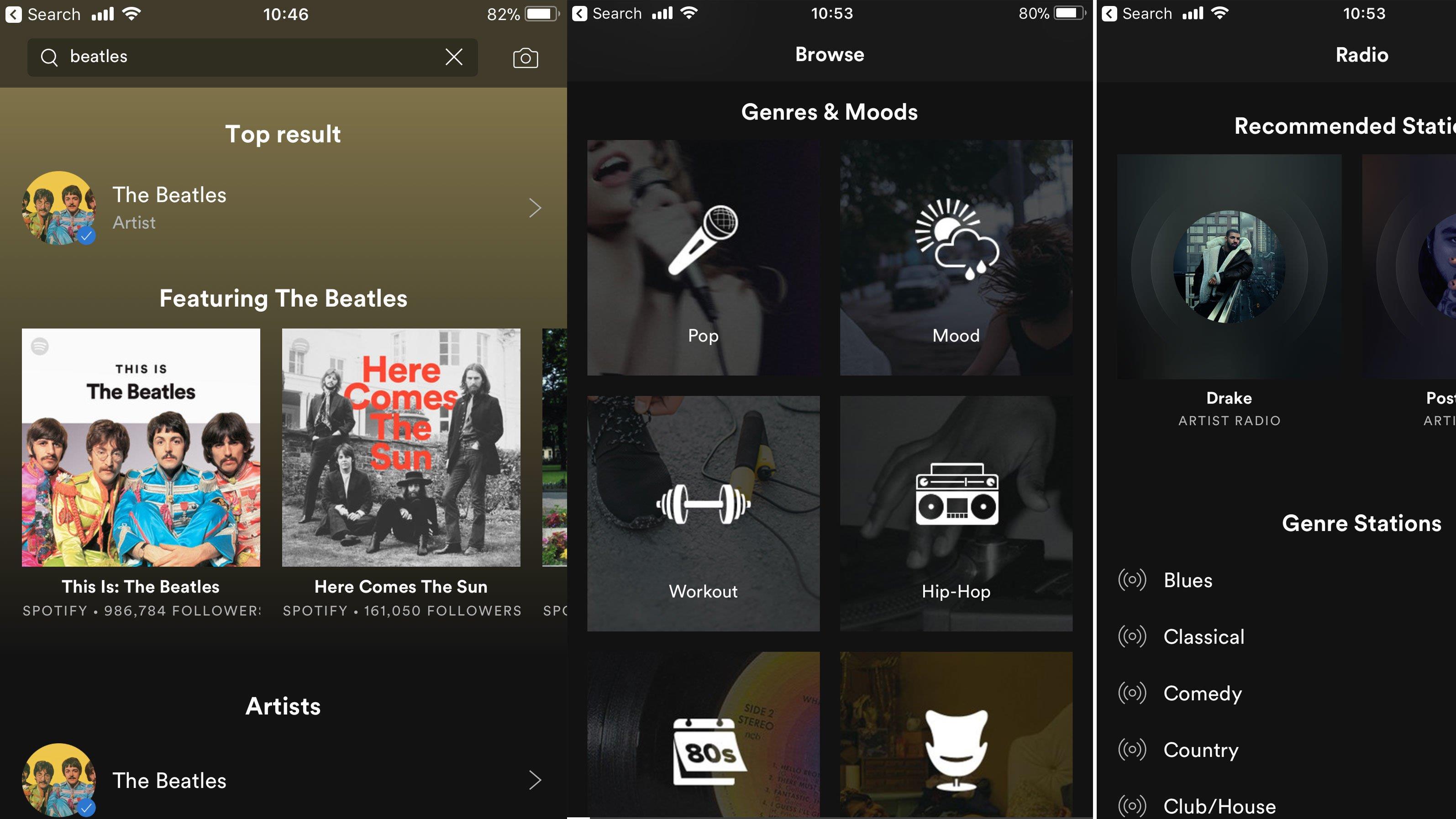
Oto jak skonfigurować HomePod, jak korzystać z HomePod, a także mamy recenzję HomePod tutaj.